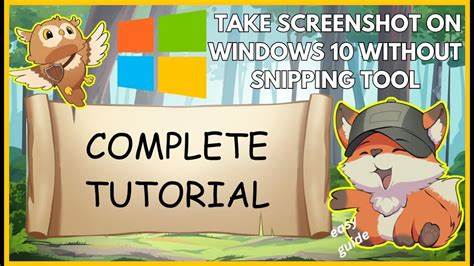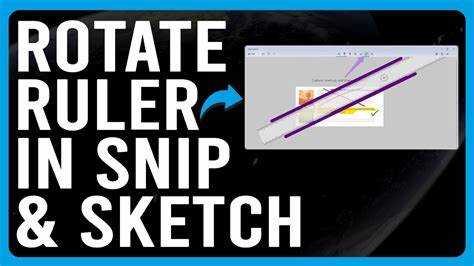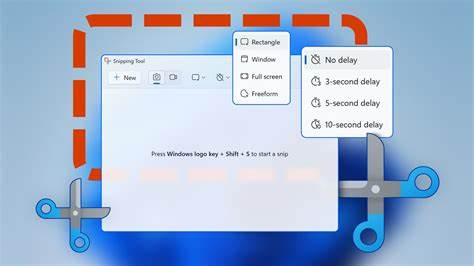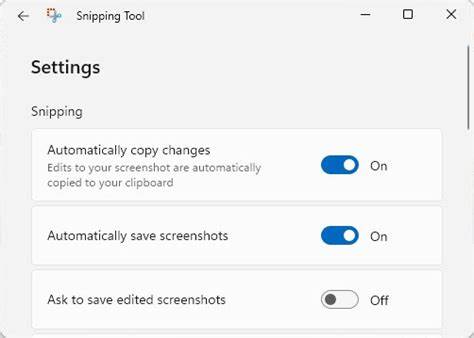Создание скриншотов – одна из основных задач, с которой сталкиваются пользователи компьютеров в повседневной работе. В Windows 10 для этого предусмотрен встроенный инструмент «Ножницы» (Snipping Tool), который позволяет быстро делать снимки экрана и выполнять базовое редактирование. Однако у этого приложения есть определённые ограничения, особенно когда требуется сделать скриншот длинного документа или страницы с прокруткой, а также при необходимости расширенного редактирования изображений. В таких ситуациях становится актуальным поиск альтернативных методов и программ для создания скриншотов, которые будут более удобными и функциональными. Многие пользователи сталкиваются с тем, что «Ножницы» не поддерживают захват прокручиваемых окон и предлагают весьма скудные возможности для дальнейшей обработки снимков.
Вследствие этого существует множество программ и инструментов, которые успешно покрывают эти недостатки, предоставляя мощные и гибкие решения для работы с изображениями экрана. Одним из простых и доступных способов снять скриншот без встроенного инструмента Windows является использование клавиш. Например, комбинация клавиши PrtScn (Print Screen) позволяет захватить полный экран, а сочетание Alt + PrtScn – активное окно. Потом изображение нужно вставлять в графический редактор, такой как Paint или Photoshop. Этот метод очень базовый, но не позволяет делать скроллируемые скриншоты или сразу же редактировать картинку.
Для более продвинутых пользователей существуют сторонние программы, которые поддерживают захват экрана с большими возможностями редактирования. Например, ShareX – бесплатная и открытая утилита, которая предлагает не только стандартный скриншот, но и захват прокручиваемых страниц, запись видео с экрана, добавление эффектов и удобный редактор. Приложение известно своей лёгкостью и гибкостью в настройках, что делает его прекрасным выбором для создания скриншотов в профессиональных целях. Интересной альтернативой являются программы с функцией скроллинга. Это значит, что можно сфотографировать всю страницу в браузере или длинный документ за один раз без необходимости делать несколько снимков и потом их объединять.
Такой функционал значительно экономит время и усилия. Помимо ShareX, существуют и платные решения, которые предоставляют ещё более широкие возможности. Например, Snagit – профессиональный редактор и инструмент для захвата экрана, который поддерживает создание скроллирующих скриншотов, большое количество инструментов для аннотации и обработки изображений. Несмотря на то что данное ПО платное, для многих специалистов оно становится незаменимым помощником в работе с графикой. Если говорить о браузерах, то многие из них обладают встроенными инструментами для создания длинных скриншотов целых страниц.
В Google Chrome или Mozilla Firefox можно воспользоваться расширениями или встроенными возможностями разработчиков. Эти опции позволяют быстро захватывать содержимое веб-страниц с прокруткой, что удобно для создания презентаций, учебных материалов и отчетов. В ситуациях, когда необходимо сделать срочный и простой снимок экрана с минимальными требованиями, стоит обратить внимание на приложение Lightshot. Этот инструмент прост в использовании, сочетает в себе функции быстрого захвата области экрана и лёгкого редактора с возможностью добавления комментариев, стрелок и подсветки. Есть возможность быстро загружать скриншоты в облачные хранилища и делиться ссылками.
Работа с такими альтернативами значительно расширяет возможности пользователей Windows 10 при создании и обработке скриншотов. Особенно важно подобрать подходящий инструмент в зависимости от того, какие задачи стоят — быстрое создание фото экрана, сложное редактирование, захват прокручиваемых окон или запись видео с экрана. Кроме программ для захвата экрана, можно использовать специализированные онлайн-сервисы, которые не требуют установки и позволяют делать скриншоты через браузер. Это удобно, если нужно срочно сохранить изображение без установки дополнительного ПО. Однако такие сервисы могут быть ограничены в функциональности и имеют ограничения по размеру файлов или объёму захвата.